Situatie
Cel mai bine este să configurați suportul pentru sesiuni invitate pe Ubuntu dacă trebuie să vă împărțiți frecvent computerul cu prietenii sau familia.Ubuntu nu are o opțiune pentru o sesiune de invitat, dar o soluție de rezolvare poate adăuga această funcționalitate la PC-ul dumneavoastră. Această metodă permite altor utilizatori să vă folosească PC-ul, păstrând în același timp datele și setările dvs. în siguranță.
Fie că sunteți un utilizator casnic, un proprietar de afacere sau un administrator IT, configurarea opțiunii pentru o sesiune de invitat vă va fi utilă la un moment dat. Așadar, haideți să vedem cum puteți activa o sesiune de invitat pe Ubuntu.
Solutie
Activarea sesiunii de invitat restricționate pe Ubuntu
Primul lucru pe care trebuie să îl faceți este să instalați managerul de afișare LightDM pe PC-ul dumneavoastră Ubuntu. Deschideți terminalul și introduceți această comandă:
sudo apt install lightdm
Când vi se solicită, apăsați Y și apăsați Enter.
La următoarea solicitare, selectați LightDM și apăsați din nou Enter pentru a face LightDM managerul de afișare implicit și pentru a finaliza procesul de instalare.
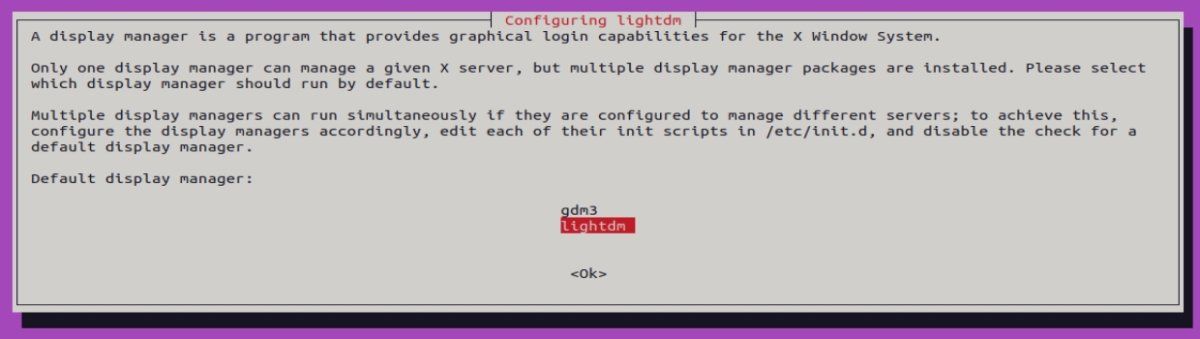
Acum că LightDM este configurat pe PC-ul dumneavoastră Ubuntu, trebuie să activați opțiunea de sesiune oaspete. Pentru a face acest lucru, introduceți această comandă:
sudo sh -c ‘printf “[Seat:*]\nallow-guest=true\n” > /etc/lightdm/lightdm.conf.d/40-enable-guest.conf’
Acum, tot ce trebuie să faceți pentru a testa dacă funcționează este să reporniți PC-ul. Acum ar trebui să vedeți opțiunea de sesiune pentru oaspeți sub caseta de dialog de conectare.
După ce porniți sesiunea de invitat, veți vedea această casetă de dialog ca o confirmare.
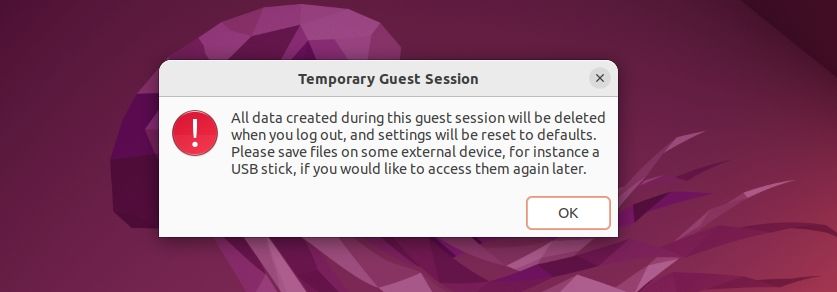
Puteți comuta între LightDM și GDM dacă doriți să reveniți la managerul de afișare implicit de pe Ubuntu. Dacă nu vă place deloc LightDM, iată cum puteți dezactiva și elimina LightDM.
Păstrați-vă datele în siguranță prin activarea sesiunilor invitate pe Ubuntu
O sesiune de invitat oferă un mediu sigur și izolat pentru ca utilizatorii invitați să vă folosească calculatorul, păstrând în același timp datele și setările în siguranță. Este o modalitate excelentă de a vă partaja computerul cu prietenii, familia sau colegii, fără a vă face griji cu privire la schimbări sau modificări nedorite ale setărilor. Este, de asemenea, o caracteristică utilă pentru PC-urile de afaceri și publice în cazul în care mai mulți utilizatori trebuie să acceseze un computer partajat.
Ubuntu are o multitudine de caracteristici orientate spre a face distribuția accesibilă utilizatorilor cu nevoi speciale.


Leave A Comment?